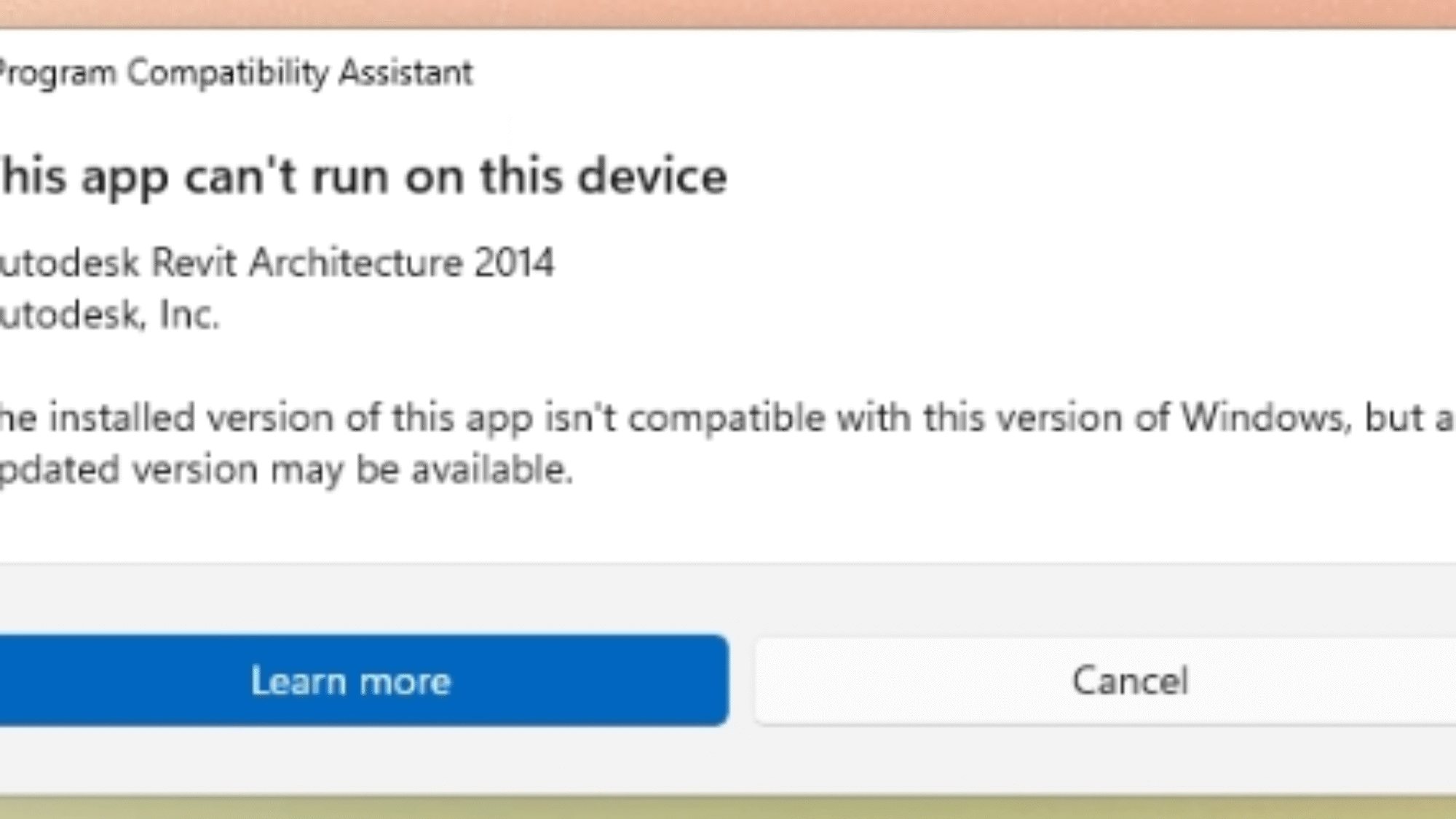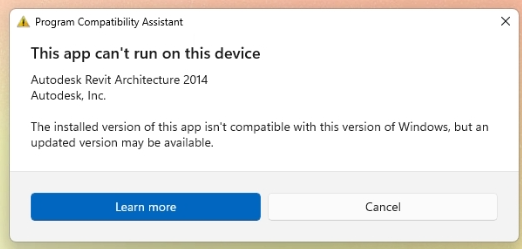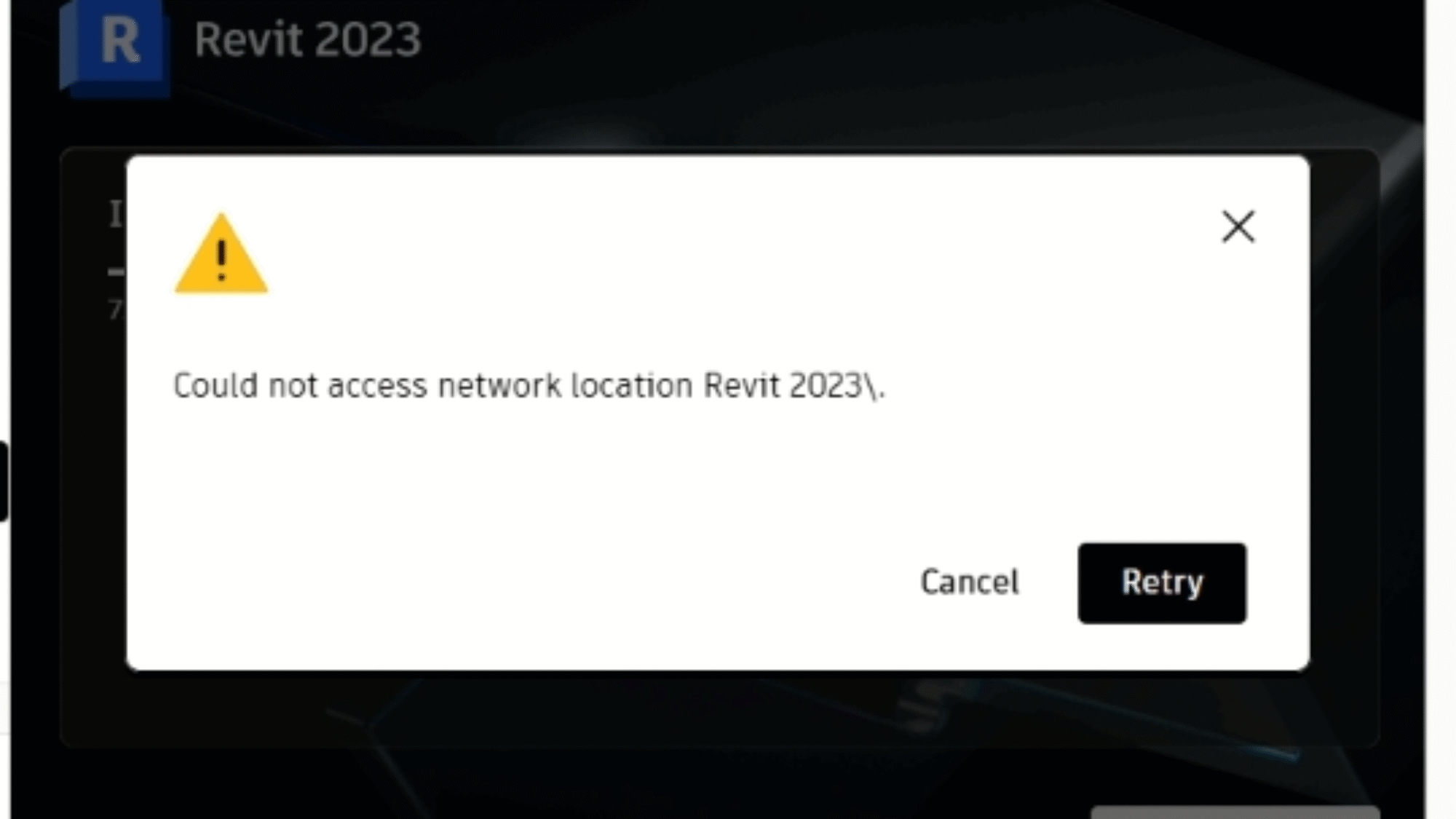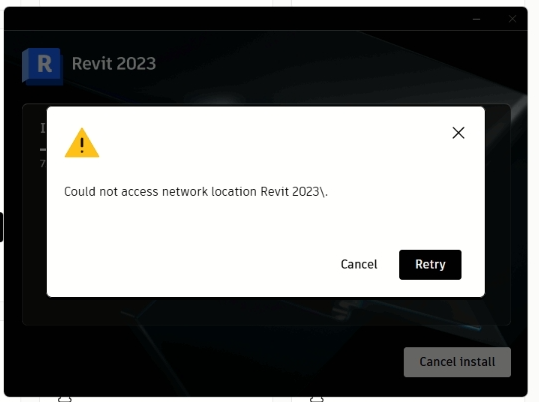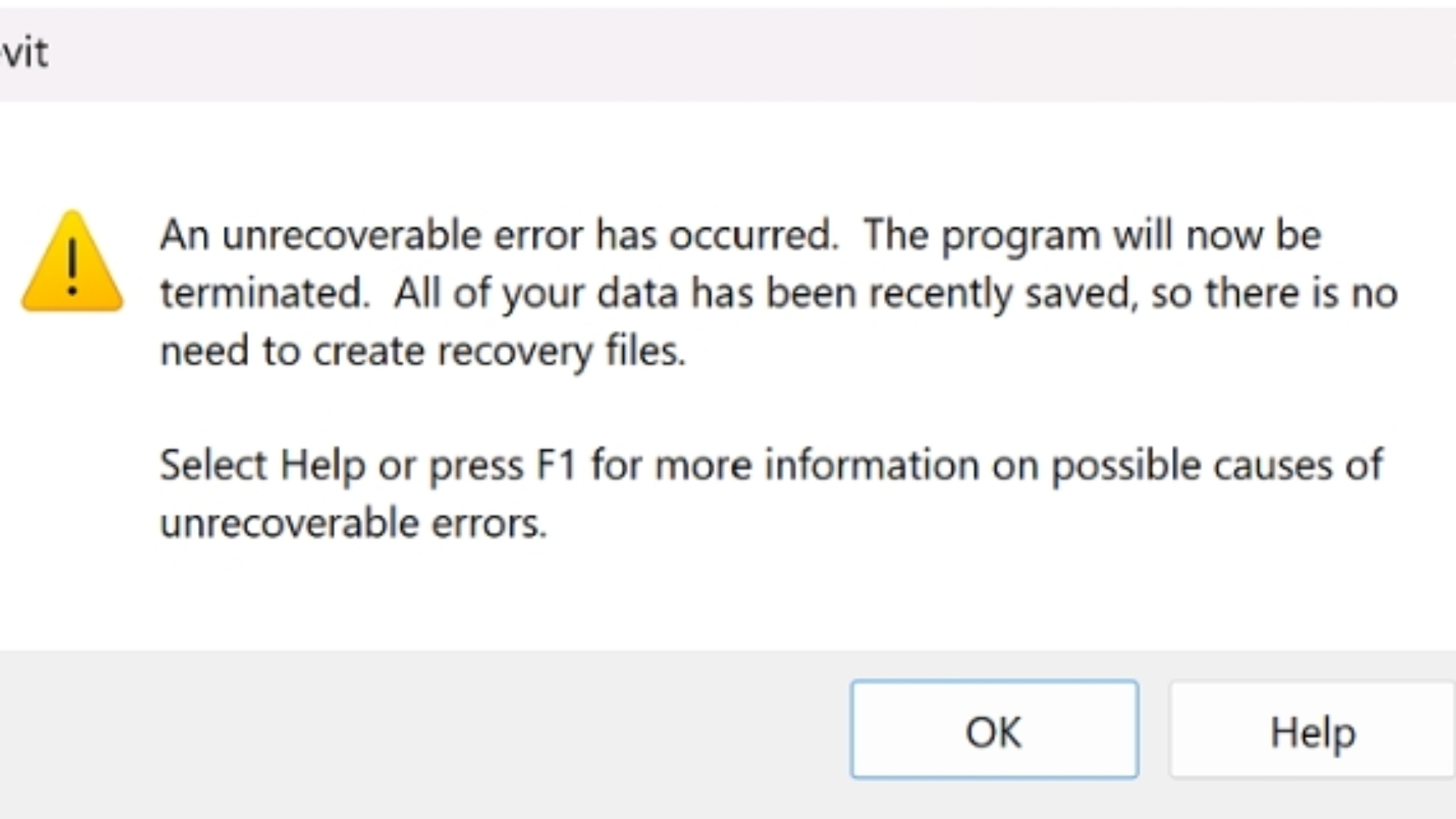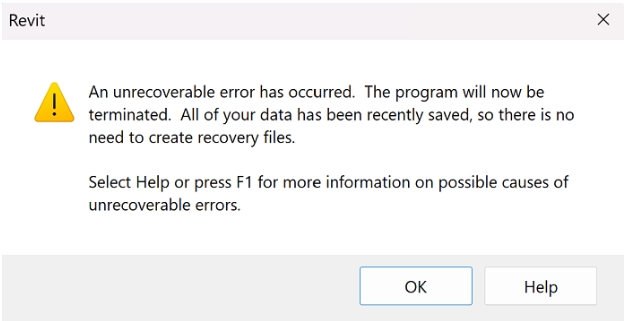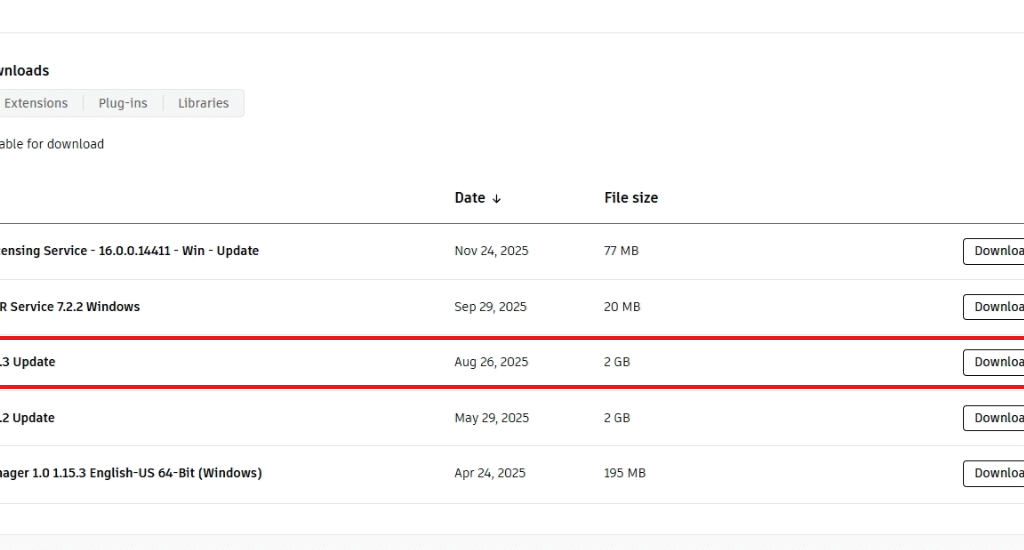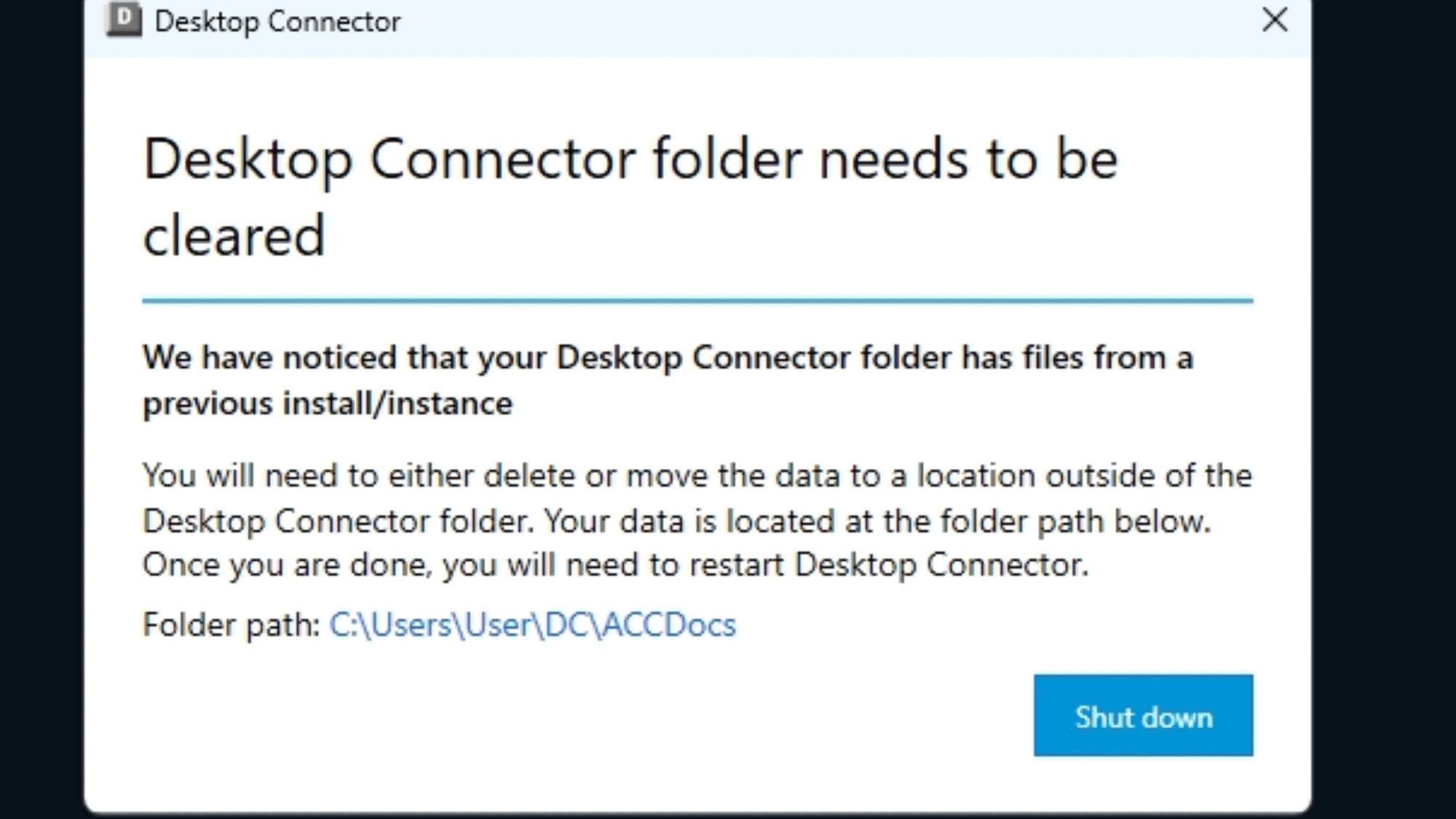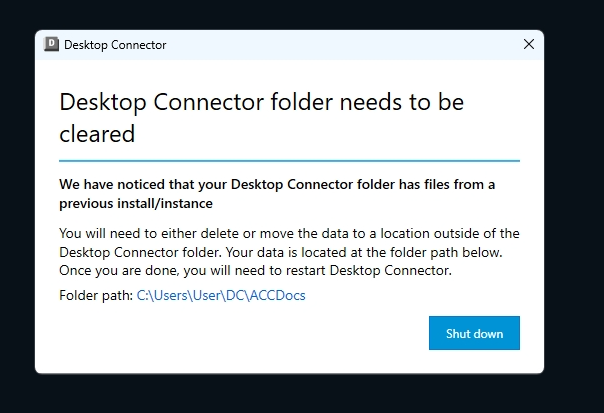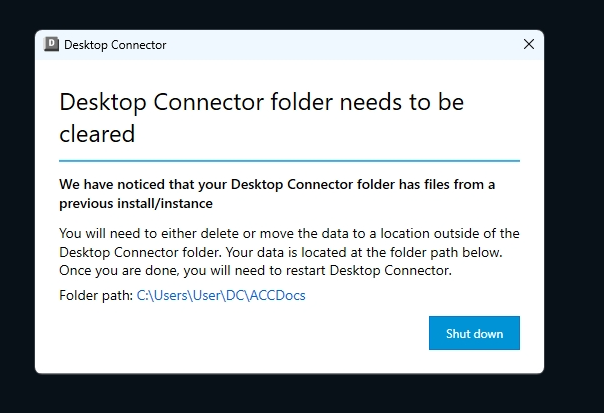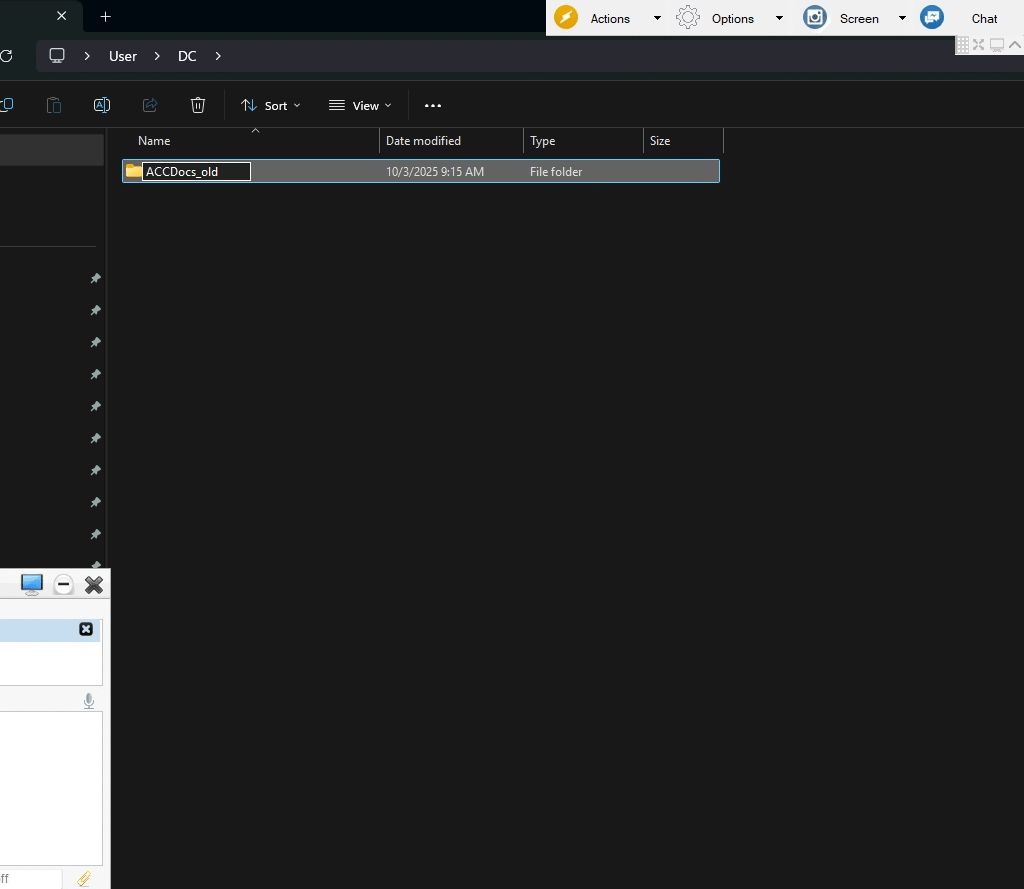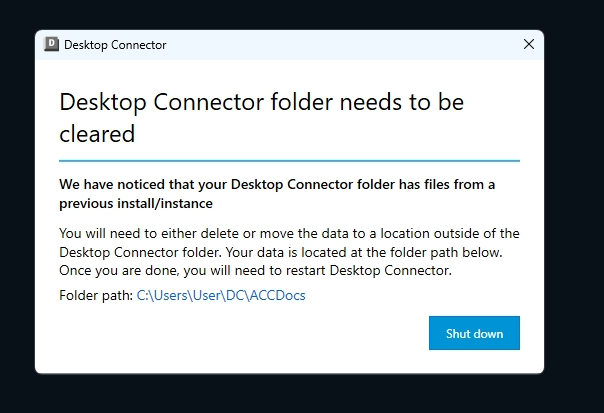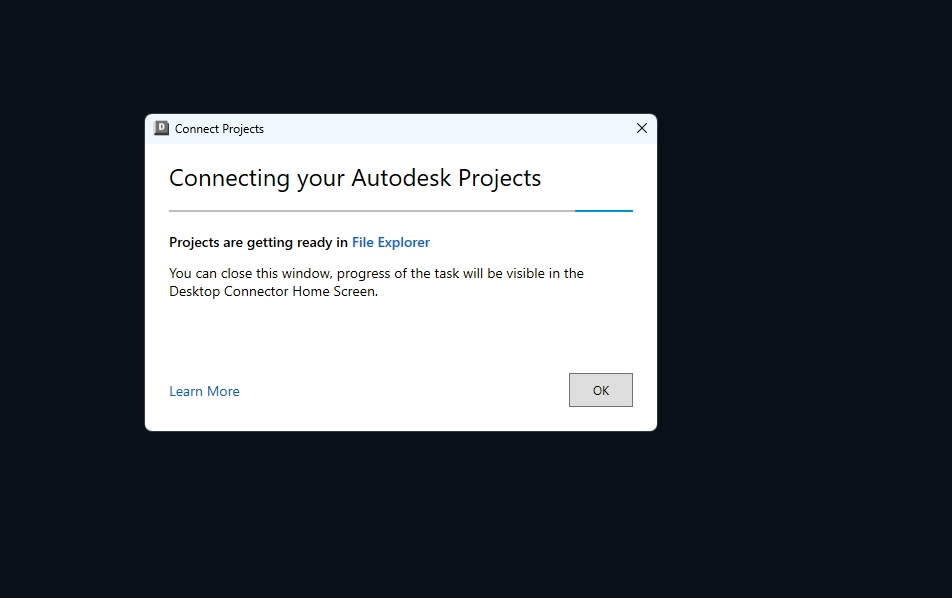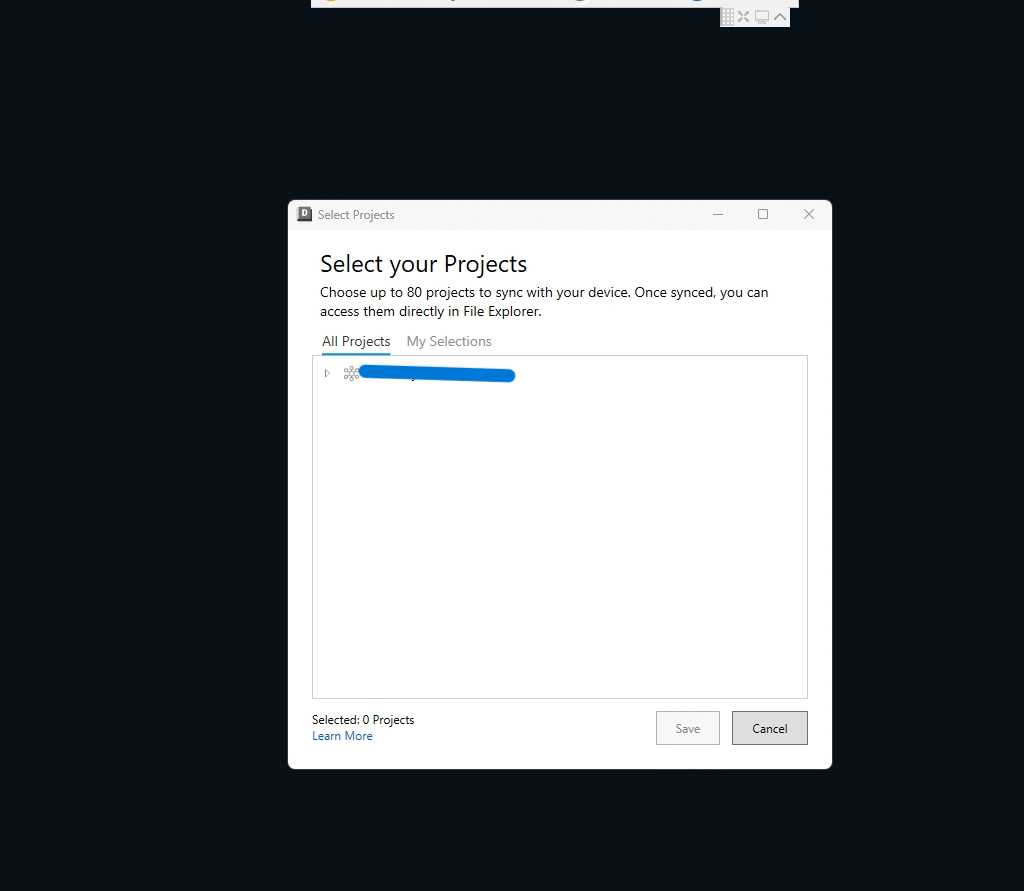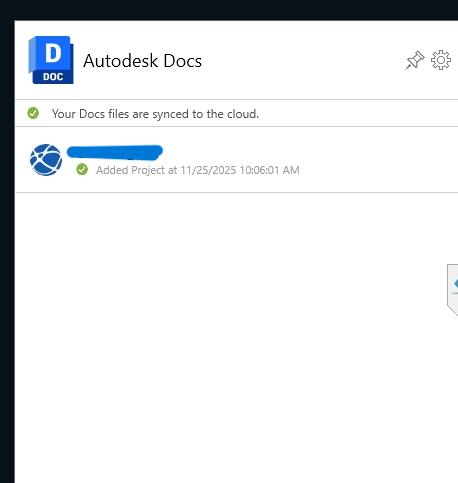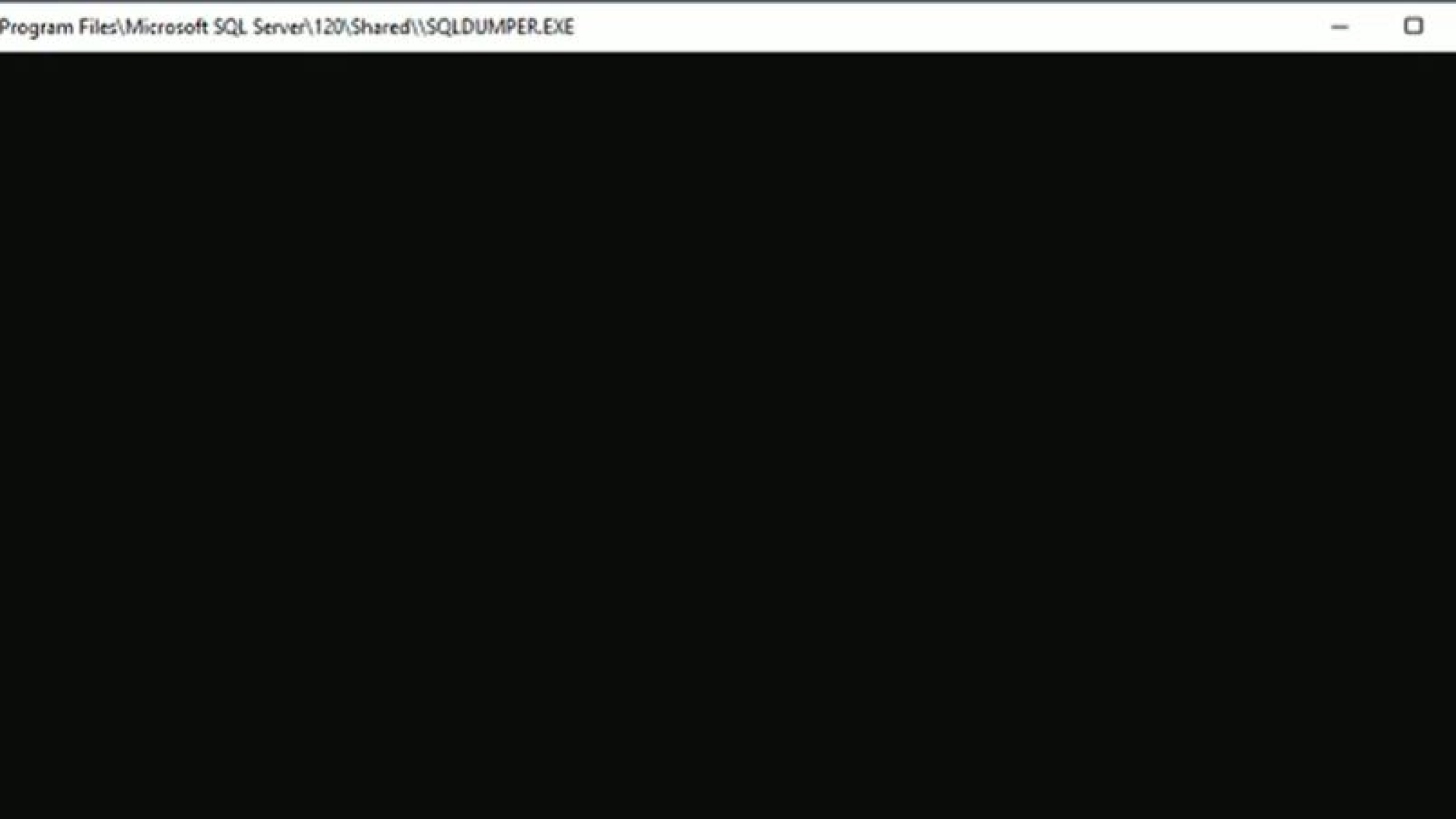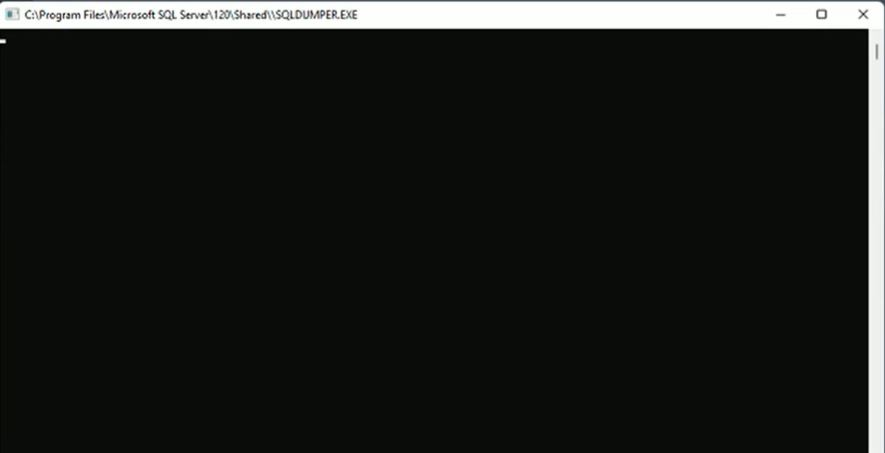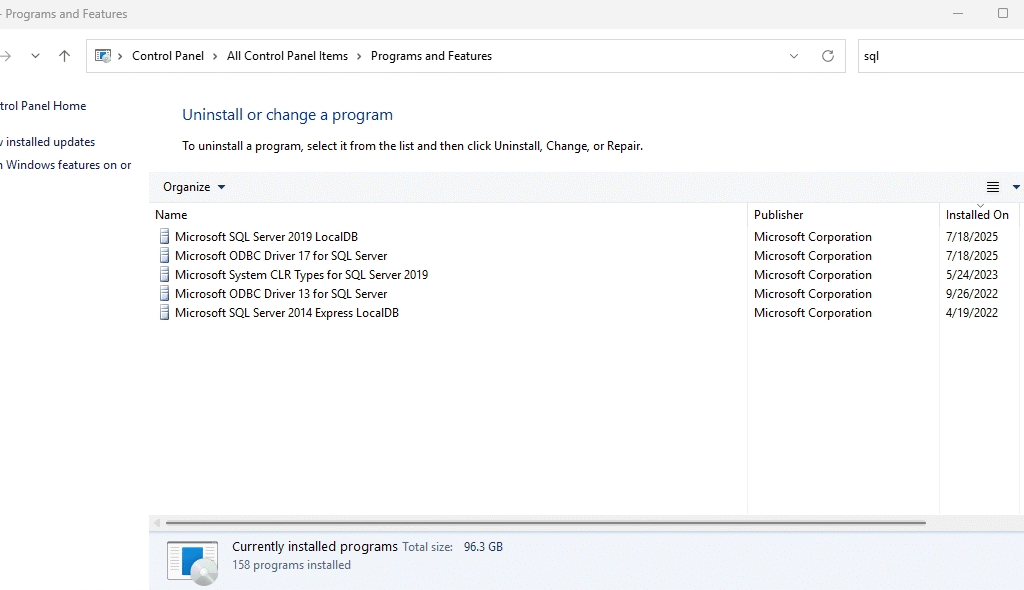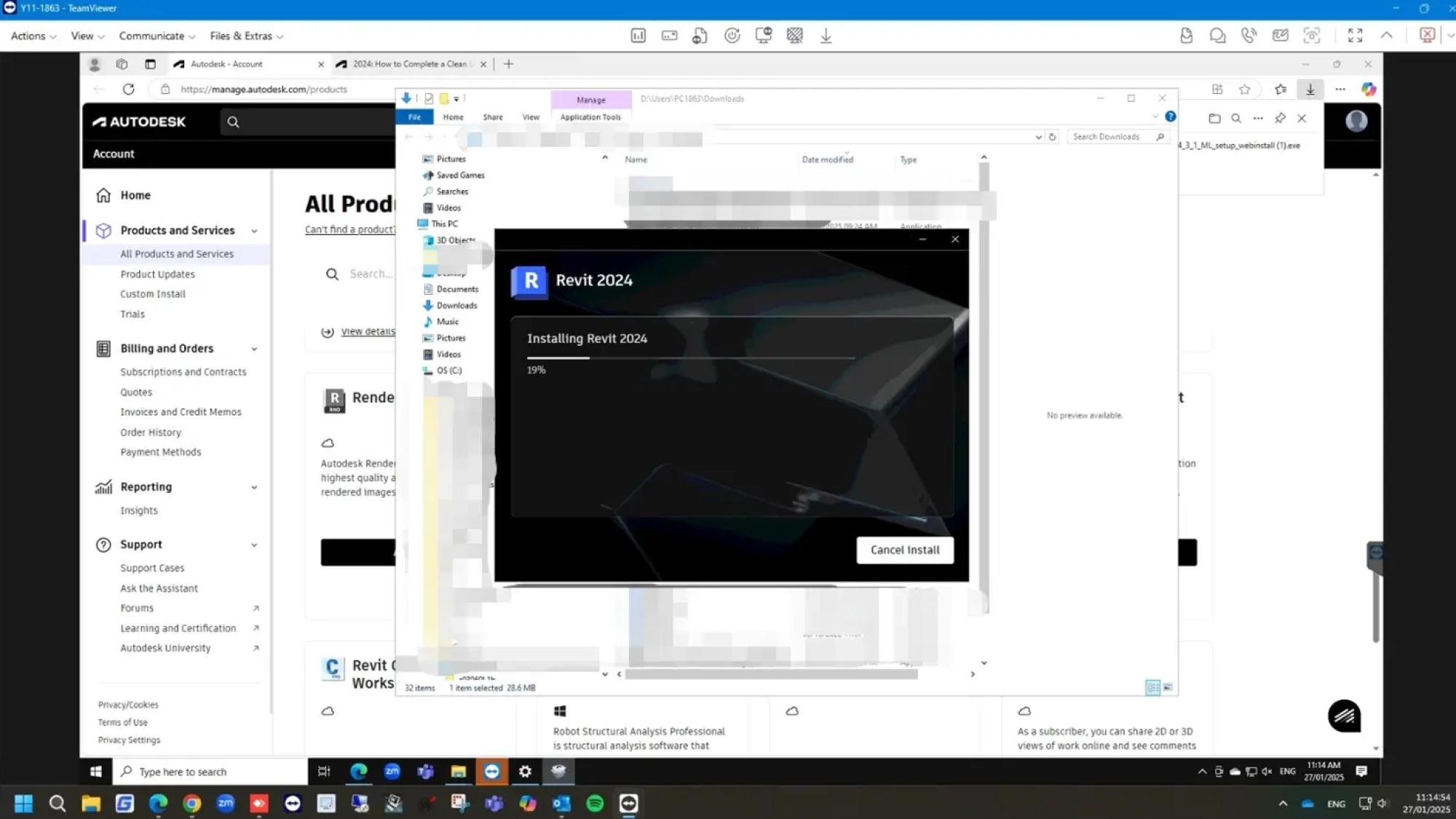ยกเลิกการเข้าถึงและทำงานกับ Revit Cloud Models สำหรับเวอร์ชั่น Revit เก่า
ตั้งแต่ปี 2026 เป็นต้นไป Autodesk จะใช้นโยบายใหม่เกี่ยวกับการเข้าถึง และทำงานกับ Revit Cloud Models โดยจะเริ่มมีผล 30 วันหลังจากการเปิดตัว Revit 2027
หลังจากนั้น ฟีเจอร์ Revit Cloud Models จะไม่สามารถใช้งานได้บน Revit เวอร์ชั่นที่เก่ากว่า เวอร์ชั่นปัจจุบันย้อนหลัง 5 เวอร์ชัน
เวอร์ชั่นที่ถูกยกเลิกจะไม่รองรับการทำงานร่วมกันบนคลาวด์ หรือการเข้าถึง Cloud Models อีกต่อไป แต่การใช้งาน Revit บนเครื่อง (local) จะไม่ถูกกระทบ
ทำไม Autodesk ถึงเปลี่ยนมาใช้นโยบายนี้??
นโยบายนี้ถูกปรับให้สอดคล้องกับ **Previous Version Policy** ของ Autodesk พร้อมทั้งปรับปรุงโครงสร้างพื้นฐานของ Revit Cloud Models ให้ทันสมัยขึ้น เพื่อให้ลูกค้าได้รับประสิทธิภาพและความเสถียรมากกว่าเดิม
แล้วผู้ใช้งานควรทำอย่างไร?
เพื่อให้ยังสามารถใช้ฟีเจอร์ Cloud Collaboration และเข้าถึง Revit Cloud Models ได้ ลูกค้าสามารถเลือกได้ 2 วิธี ดังนี้
1. อัพเกรด Revit เป็นเวอร์ชันที่ยังรองรับ Revit Cloud Models
ต้องอัพเกรดเป็น Revit เวอร์ชั่นที่สามารถใช้ Revit Cloud Models ได้ ณ วันที่ Revit 2027 เปิดตัว เวอร์ชั่นที่ยังรองรับคือ Revit 2022 ขึ้นไป
2. หากไม่ต้องการอัพเกรด
ผู้ใช้งานสามารถดาวน์โหลด Cloud Models มาเก็บบนเครื่อง แล้วทำงานต่อได้บนเวอร์ชั่นเดิมในโหมด Local (ไม่มีการทำงานร่วมกันบนคลาวด์)
ผลที่จะเกิดขึ้นต่อเวอร์ชัน Revit ในอนาคต
– ทุกครั้งที่มีการออก Revit เวอร์ชั่นใหม่ เวอร์ชั่นที่เก่าที่สุดภายในช่วง “5 เวอร์ชั่นย้อนหลัง” จะถูกตัดการเข้าถึง Revit Cloud Models
ตัวอย่างเช่น: เมื่อ Revit 2028 เปิดตัว
Revit 2022 จะไม่สามารถเข้าถึง Revit Cloud Models ได้อีกต่อไป